Pulihkan sambungan internet Windows anda selepas ExpressVPN telah diputuskan sambungan
Jika internet anda berhenti bekerja selepas anda terputus dari ExpressVPN, sila lakukan langkah-langkah berikut untuk memulihkan sambungan internet anda.
Cek Awal: Kunci Rangkaian
Jika anda tidak dapat mengakses internet apabila terputus dari ExpressVPN, mungkin kerana anda mempunyai Kunci Rangkaian yang aktif.
Kunci Rangkaian adalah suis pembunuh ExpressVPN, yang menyekat akses internet apabila anda terputus dari ExpressVPN. Kunci Rangkaian hanya membenarkan akses internet apabila anda bersambung dengan VPN. Dengan cara itu, trafik anda tidak akan diarahkan ke penyedia perkhidmatan internet anda dan berpotensi terdedah kepada pihak ketiga.
Untuk menyelesaikan masalah ini, lihat bagaimana untuk mengakses internet apabila terputus sambungan dari VPN. Perhatikan bahawa trafik rangkaian anda mungkin terdedah kepada orang lain.
Tukar sifat-sifat Sambungan Rangkaian anda
Pertama, pastikan anda diputuskan sambungan daripada rangkaian VPN anda.
Pergi ke Panel kawalan > Rangkaian dan Internet > Pusat rangkaian dan Perkongsian > Tukar Tetapan Penyesuai.
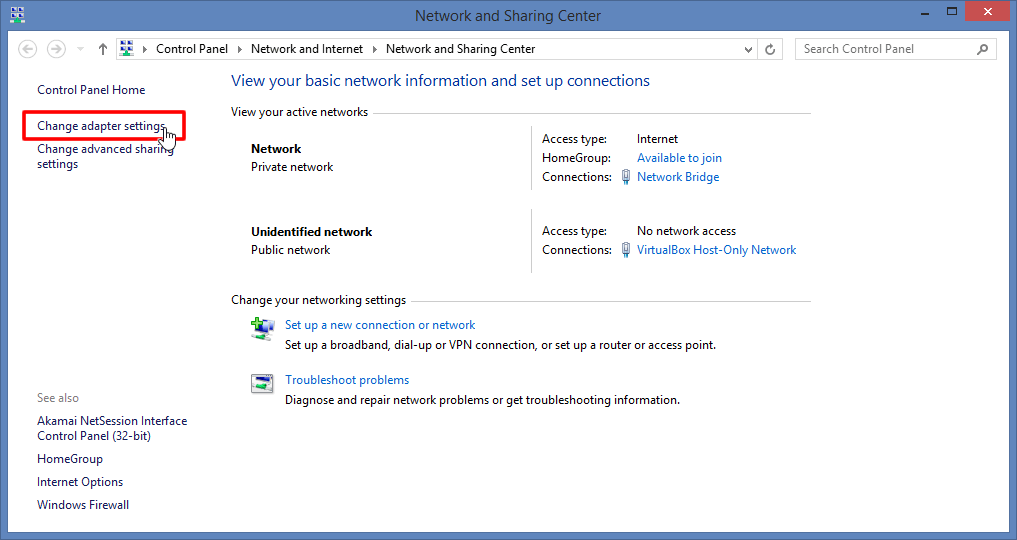
Penting: Anda MESTI lakukan langkah-langkah berikut semua sambungan rangkaian dengan status mereka ditetapkan sebagai Dihidupkan atau Rangkaian. (Dengan kata lain, lakukan langkah-langkah berikut untuk semua sambungan TIDAK ditandakan dengan “x” merah, yang menunjukkan “Kurangkan”.)
Klik kanan pada Sambungan Rangkaian dan klik Hartanah.
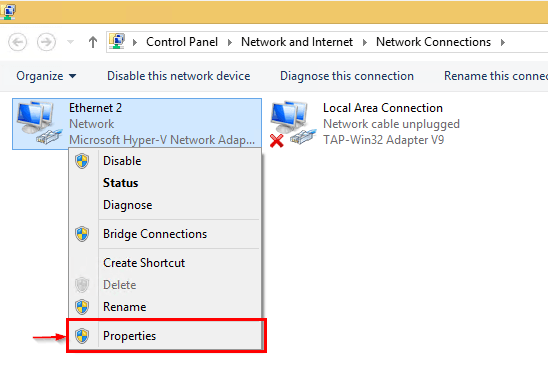
Di dalam Rangkaian tab, pilih Protokol Internet Versi 4 (TCP / IPv4) dan klik Hartanah.
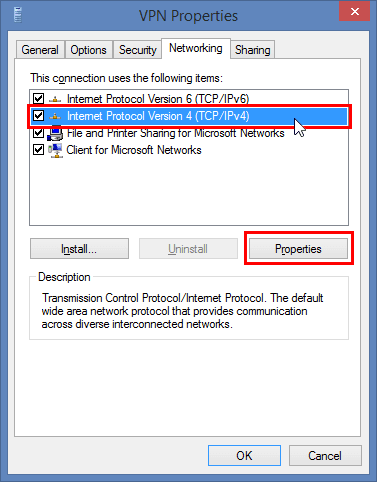
Pilih pilihan yang dikatakan Dapatkan alamat pelayan DNS secara automatik.
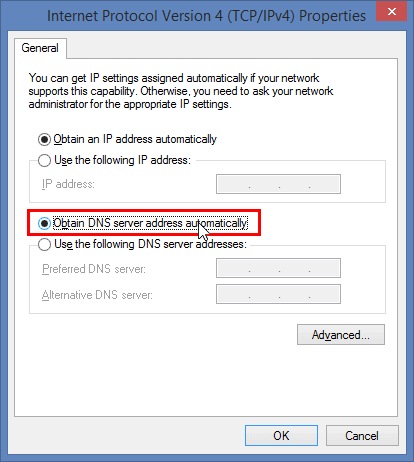
Ulangi ketiga langkah ini untuk semua sambungan rangkaian anda yang lain.
Tukar tetapan DNS ExpressVPN
Selepas mengemas kini sifat untuk Sambungan Rangkaian anda, kembali ke aplikasi ExpressVPN anda.
Untuk ExpressVPN 6.x:
Klik menu hamburger (≡), kemudian klik Pilihan.
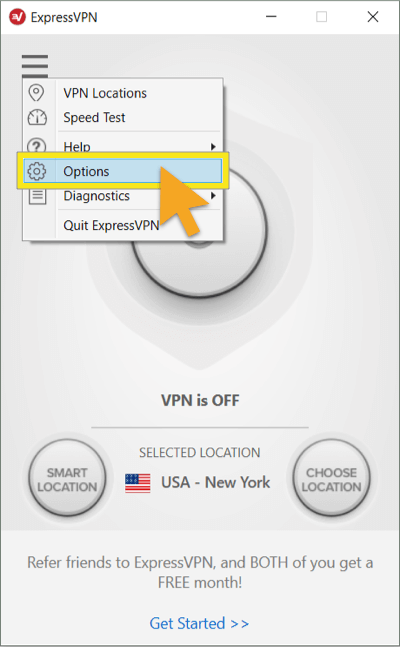
Pilih Advanced tab. Nyahtanda kotak untuk Hanya gunakan pelayan DNS ExpressVPN semasa disambungkan ke VPN, kemudian klik okey.
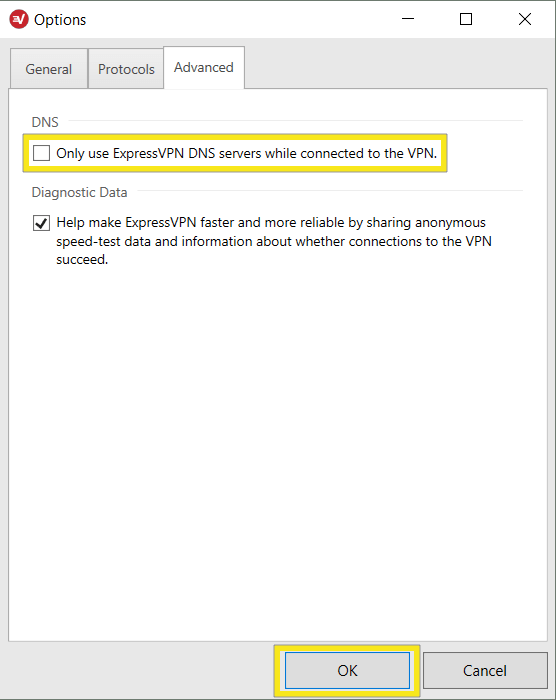
Untuk ExpressVPN 5.x:
Klik tiga titik (…), kemudian klik Pilihan.
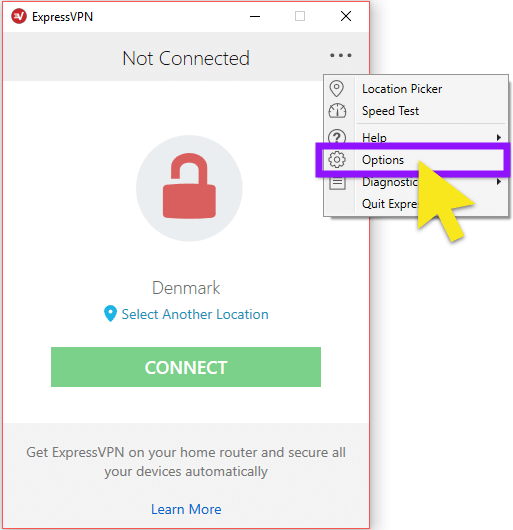
Pilih Advanced tab. Nyahtanda kotak untuk Hanya gunakan pelayan DNS ExpressVPN semasa disambungkan ke VPN, kemudian klik okey.
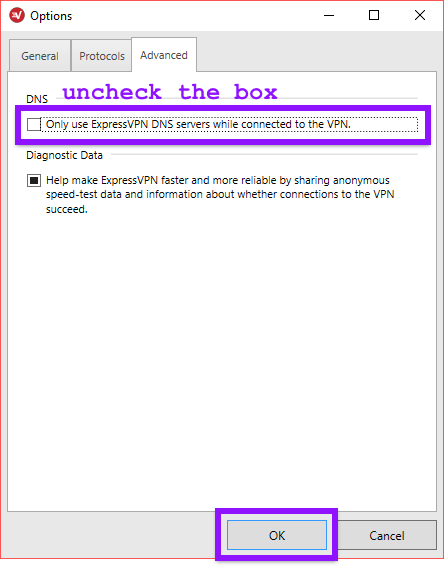
Untuk ExpressVPN 4.2:
Klik tiga titik (…), kemudian klik Pilihan.
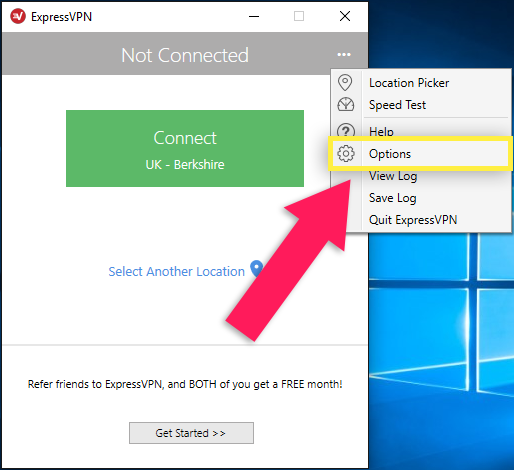
Pilih Advanced tab. Nyahtanda kotak untuk Hanya gunakan pelayan DNS ExpressVPN semasa disambungkan ke VPN, kemudian klik okey.
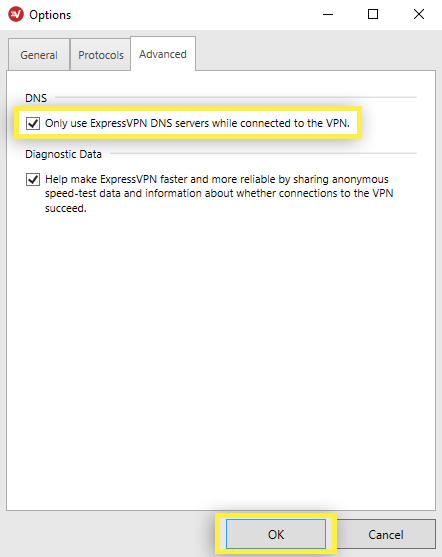
Untuk ExpressVPN 4.0 dan 4.1:
Klik tiga titik (…), kemudian klik Pilihan.
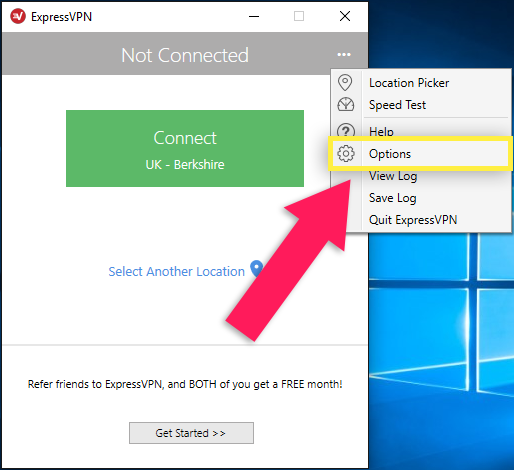
Daripada Ketua tab, nyahtanda kotak untuk Hanya gunakan pelayan DNS ExpressVPN semasa disambungkan ke VPN, kemudian klik okey.
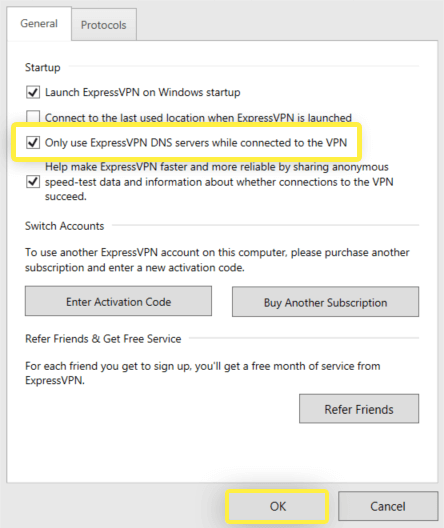
Untuk ExpressVPN 3.X:
Pergi ke Pilihan dan centang pilihan yang mengatakan Hanya gunakan pelayan DNS yang ditetapkan oleh VPN.
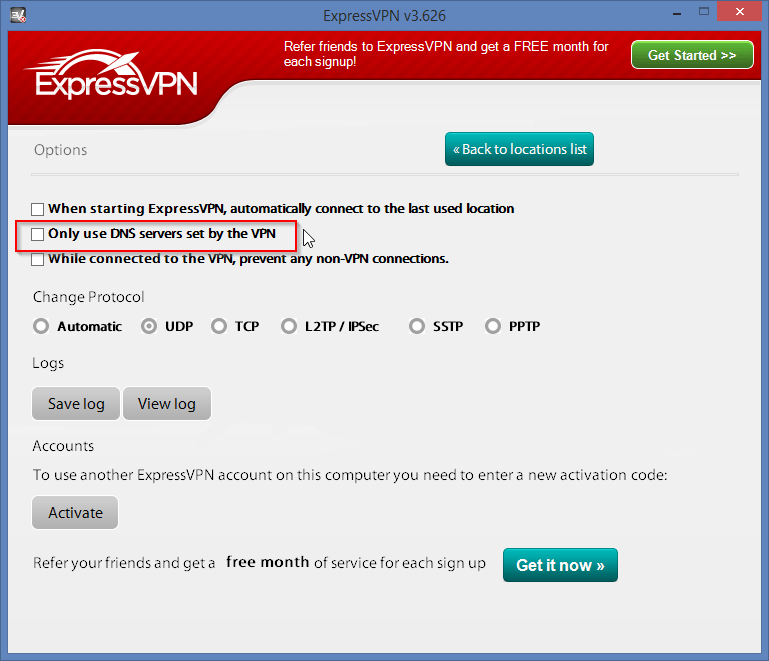
>

17.04.2023 @ 15:52
Saya ingin memberikan komentar tentang artikel ini. Artikel ini memberikan informasi yang sangat berguna bagi pengguna ExpressVPN yang mengalami masalah dengan koneksi internet mereka setelah terputus dari VPN. Langkah-langkah yang dijelaskan dengan jelas dan mudah diikuti, sehingga pengguna dapat memperbaiki masalah mereka dengan cepat dan mudah. Saya sangat menghargai informasi tentang Kunci Rangkaian, yang dapat menyebabkan masalah dengan akses internet setelah terputus dari VPN. Artikel ini sangat membantu dan saya akan merekomendasikannya kepada pengguna ExpressVPN yang mengalami masalah serupa. Terima kasih telah berbagi informasi yang berguna ini!